3 metodes, kā iegūt Xiaomi Yeelight mūzikas režīmu datorā
Kā mēs esam runājuši iepriekšējos Yeelight ceļvežos, Xiaomi Yeelight sērija ir lieliska un pieņemama alternatīva citām pieejamajām viedā apgaismojuma iespējām - Yeelights ir daudz lētākas nekā Philips Hue un LIFX, taču darbojas tikpat labi ( Xiaomi ir tāds ieradums atbrīvot premium produkti ir daudz lētāki nekā viņu konkurenti, pēc tam).
Viens no Xiaomi Yeelight lietotnes trūkumiem ir mūzikas režīms - būtībā tas pārvērš jūsu gaismas par diskotēkas ballīti ar sava veida ļoti ātru strobe efektu, un tas darbojas tikai Android lietotnē. Pašlaik personālajam datoram nav oficiāla vai neoficiāla mūzikas režīma, taču šajā rokasgrāmatā mēs to apkoposim.
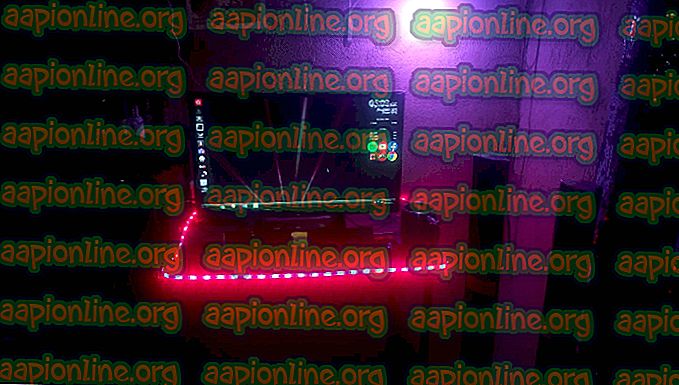
Mūzikas atskaņošana tikai savā Android tālrunī, pat ja tālruni ar skaļruņu sistēmu savienojat, izmantojot adapterus, nav īsti ideāla, it īpaši audiophiles, kuri dod priekšroku mūzikas atskaņošanai natūrā datorā.
Tātad šajā rokasgrāmatā mēs izmantosim Foobar atskaņotāja, Milkdrop vizualizatora spraudņa un divu dažādu datoru Yeelight kontrolleru kombināciju, lai panāktu sava veida “Mūzikas režīmu” - gaismas var precīzi neatbilst tam, ko jūs mēs spēlējam, bet tas tiešām ir atkarīgs no jūsu izmantotā vizualizatora. Protams, jūs varat izmantot jebkuru mūzikas atskaņotāju pēc savas izvēles, ja vien jums ir veids, kā iespējot kaut kādu mūzikas vizualizētāju. Windows Media Player ir viens iebūvēts, taču tas nav tik izdomāts vai ar iespējām bagāts kā Milkdrop.
Ja jūs izmantojat Milkdrop vizualizatoru, kas maz reaģē uz dziesmas frekvencēm, tad arī gaismiņas maz reaģēs uz dziesmas frekvencēm un mainīs krāsas tikai kopā ar vizualizatoru - bet, ja vizualizatoru izmantosit ar daudzām frekvences atsauksmēm un eksplodējošos krāsu modeļos jūsu Yeelights darīs to pašu.
1. metode - Yeelight rīklodziņš
Yeelight rīklodziņš var kontrolēt tikai 1 gaismu filmas režīmā, tāpēc šī ir laba lietotne tiem, kas vēlas kontrolēt tikai, piemēram, vienu spuldzi vai Yeelight joslu ap savu galdu.
- Izpildiet šo rokasgrāmatu par Yeelight rīklodziņa instalēšanu un konfigurēšanu: Kā vadīt Yeelight no Windows PC
- Pēc tam sekojiet šai rokasgrāmatai, lai instalētu Foobar Milkdrop vizualizatora spraudni: Kā iegūt Milkdrop 2 vizualizācijas Foobar
- Tagad palaidiet Yeelight rīklodziņu un apakšējā labajā stūrī izvēlieties “Vidējā krāsa” vai “Dominējošā krāsa” un visbeidzot noklikšķiniet uz pogas Sākt.
- Tagad palaidiet Foobar un spraudni Milkdrop un ievietojiet to darbvirsmas vai pilnekrāna režīmā.
Tagad jūsu gaisma reaģēs uz ekrāna vizualizatoru - tas nav ideāls mūzikas režīms, taču Milkdrop konfigurācijas izvēlnē ir milzīgs vizualizatoru saraksts, tāpēc atrodiet tādu, kas jūs apmierina, ņemot vērā krāsu modeļus un to, kā tas reaģē uz mūziku.
2. metode - Jeelight
Jeelight ir beta programma, kas ir ļoti līdzīga Yeelight rīklodziņam, taču tā vienlaikus var kontrolēt līdz 8 gaismām, un jūs varat konfigurēt ekrāna zonas, kur katrai gaismiņai jāreaģē. Piemēram, jūs varat panākt, lai 1. gaisma reaģētu uz ekrāna kreiso pusi, 2. gaisma reaģētu uz labo pusi, 3. gaisma reaģētu uz vidu utt.
Jeelight ir arī opcija “zibspuldzes noteikšana”, kas uztvers ekrāna spilgtuma izmaiņas un sekundes daļās mainīs jūsu apgaismojumu uz pilnīgi baltu. Tas jūsu gaismām piešķir patiešām atdzist zibspuldzes efektu, kas ļoti labi reaģē uz pastāvīgi mainīgajiem un eksplodējošajiem vizualizatora modeļiem.
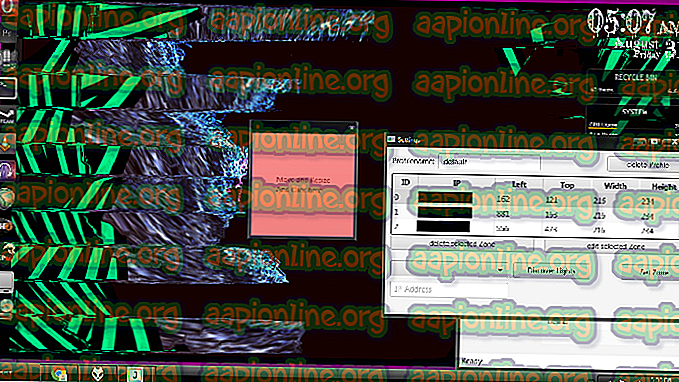
Jeelight vienīgais pašreizējais trūkums ir tāds, ka tā ir beta režīma demonstrācija un tai ir 20 minūšu laika ierobežojums, līdz izstrādātājs izlaiž pilnu, apmaksātu versiju.
- Jebkurā gadījumā, lai iestatītu Jeelight, ievērojiet rokasgrāmatu, kuru mēs minējām Yeelight rīklodziņa sadaļā, lai iestatītu Foobar un Milkdrop 2 vizualizatora spraudni.
- Pēc tam lejupielādējiet un instalējiet Jeelight.
- Palaidiet Jeelight un augšējā labajā stūrī noklikšķiniet uz Gear ikonas un ļaujiet tai atrast gaismas ( vai manuāli pievienot to IP adreses) .
- Kad jūsu gaismas ir atklātas, noklikšķiniet uz “Set Zone” katram atsevišķam apgaismojumam. Jūsu ekrānā tiks atvērts kvadrātveida lodziņš, kura izmēru var mainīt un novietot. Būtībā neatkarīgi no tā, kur jūs novietosit lodziņu, kur šī atsevišķā gaisma iegūs savu krāsu.
- Piezīme: mazāki zonas lodziņi = mazāk CPU lietojuma, jums tiešām nav jāliek zonu lodziņiem aizsegt ekrānu, jo tas prasīs milzīgu daudzumu CPU un tā diezgan nevajadzīgo. Vienkārši nedaudz saraujiet lodziņus un novietojiet tos tur, kur, jūsuprāt, viņi apkopos visvairāk krāsu datu, lai tos nosūtītu atpakaļ jūsu gaismās.
- Pēc gaismas zonu konfigurēšanas jūs varat iespējot zibspuldzes noteikšanu un CPU hiperteksta sadalīšanu, ja vēlaties, pēc tam noklikšķiniet uz “Saglabāt” un visbeidzot uz “Sākt”.
3. metode - Yeelight mūzika Android emulatorā
Tas būtībā ir tikai veids, kā datorā nokļūt Android tālruņu Yeelight mūzikas režīmā, lai jūs varētu atskaņot mūzikas failus datorā ( izmantojot Android emulatoru), baudot vietējā Yeelight Music efektu.
Šeit jums ir divas izvēles: varat izmantot vai nu oficiālo Yeelight lietotnes mūzikas režīmu, vai arī lietotni Yeelight Music no tā paša izstrādātāja kā Yeelight rīklodziņu.
Jebkurā gadījumā jūs vēlēsities Android emulatoru, kas var “izveidot savienojumu” ar to pašu WiFi tīklu kā jūsu dators un Yeelights, tāpēc viss atrodas vienā tīklā un var sazināties savā starpā. Nox Player, kas lietotnes iestatījumos ir iestatīts uz DHCP Bridge Connection, darbojas lieliski.
Kad esat konfigurējis Android emulatoru, emulatorā instalējiet oficiālo Yeelight lietotni vai Jordi Gordillo lietotni Yeelight Music, pēc tam arī pārvietojiet savus mūzikas failus emulatorā. Emulatorā arī instalējiet Android mūzikas atskaņotāju.
Skatīt: Labākās Android audio lietotnes 2018 - Audiophiles Edition
Tagad Android emulatorā palaidiet lietotni Yeelight un iespējojiet mūzikas režīmu. Pēc tam sāciet spēlēt mūziku, izmantojot arī emulatorā esošo mūzikas atskaņotāju.



